|
분할 압축된 ZIP 파일을 수동으로 합치기 Z01 파일은 어떻게 열 수 있나요? haozip01.zip 파일은 어떻게 열 수 있나요? 반디집의 통계 및 오류 보고 기능 끄는 방법 파일명을 암호화하여 압축하는 방법 압축 파일에서 하위 폴더 없이 파일만 압축 해제하는 방법 Windows 11 우클릭 메뉴에서 반디집 항목 제거하기 |
파일명을 암호화하여 압축하는 방법7Z 포맷과 RAR 포맷은 압축할 때 압축 파일 내부의 파일명도 암호화하는 기능을 제공합니다. (ZIP 또는 LHA와 같은 압축 포맷은 파일명 암호화 기능을 제공하지 않습니다.) 파일명을 암호화하여 압축 파일을 만들면, 압축 파일 열기를 시도할 때 먼저 해당 파일의 암호를 입력해야 합니다. 암호를 입력하지 않으면 압축 파일 안에 압축된 파일들의 이름도 표시되지 않습니다. 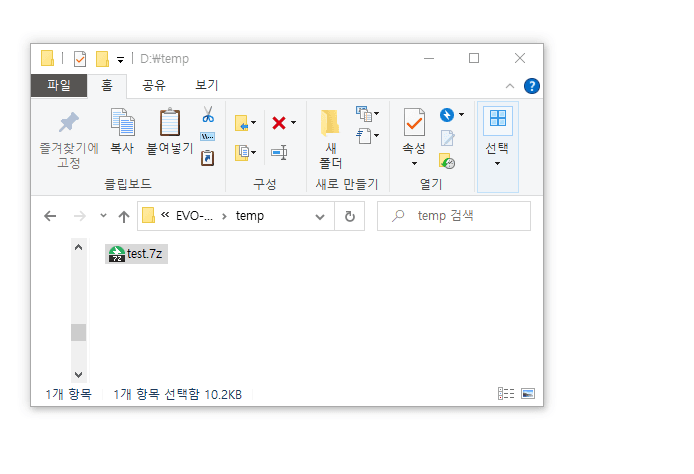 압축 파일 내부의 파일명을 암호화하여 압축하는 방법반디집은 7Z 포맷으로 압축할 때 파일명 암호화 기능을 제공하며, 다음과 같은 방법으로 해당 기능을 사용할 수 있습니다.
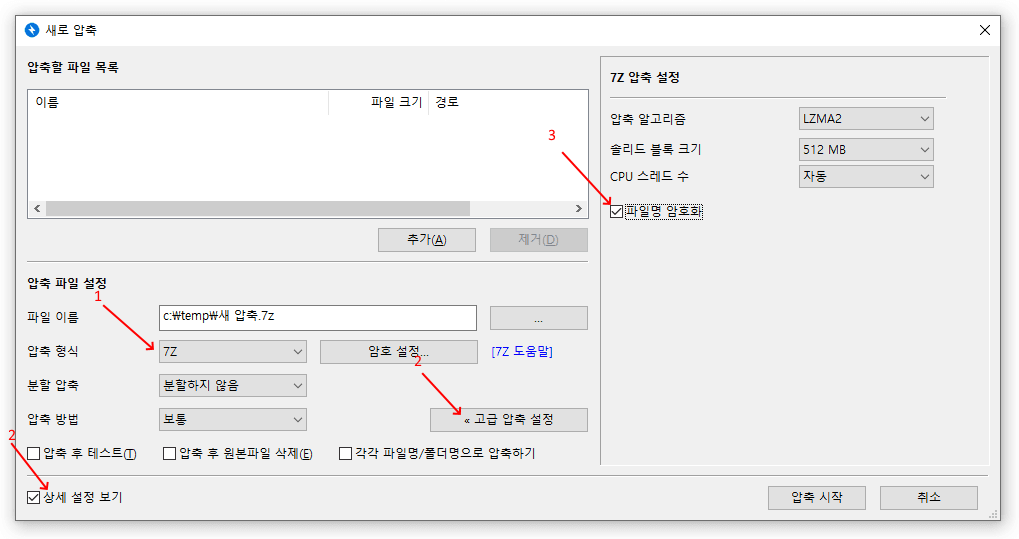 |
